Если вы когда-нибудь интересовались, что такое ОЗУ, как оно работает, какую функцию выполняет в компьютере, как почистить оперативную память, как установить планку ОЗУ, какие бывают виды, то найдете ответы на свои вопросы в данной статье.
Что такое ОЗУ?
Оперативная память (ОЗУ – оперативно-запоминающее устройство) – это неотъемлемая энергозависимая часть компьютера, в которой во время работы системы хранится выполняемый машинный код. А также входные и выходные данные, обрабатываемые процессором.
В нынешнее время мы привыкли видеть оперативную память как небольшую зеленую планку с микросхемами. Но она имела такой вид не всегда. Изначально это были вакуумные электронные лампы. Но затем лаборатория Bell Labs открыла новую эпоху - транзисторов. Именно они на всех современных видах памяти стали главной составляющей. В дальнейшем развитии память усовершенствовали путем объединения транзистора и конденсатора, что позволило ей стать компактней и динамичней.

Динамическая и статическая память
Оперативную память делят на два типа: статическую и динамическую.
Статическая память – это схемы, которые используют параллельный реестр в качестве запоминающей ячейки. Память хранит в себе временную информацию и использует две операции: записи и чтения. Достоинством статической памяти является ее высокое быстродействие. Из недостатков можно подчеркнуть только высокую цену по сравнению с динамической памятью и большие размеры каждой ячейки памяти.

Динамическая память объединяет транзистор и конденсатор, чтобы ячейки имели минимальный размер. Скорость данной памяти не сравнится со скоростью статической памяти, но она компактна по своим размерам, что дает преимущество ей в местах, где требуется компактность, а не скорость. Современная элементная база позволят вмещать миллионы пар на каждый квадратный миллиметр микросхемы памяти. Основным недостатком ее является необходимость регенерации заряда конденсатора из-за его быстрого саморазряда.

Поколение DDR
Также оперативная память делится по типу Double Data Rate (DDR). Данного вида памяти существует 5 поколений: DDR, DDR2, DDR3, DDR4, DDR5.
Рассмотрим три вида. DDR — самый старый вид памяти. На сегодняшний день ее тяжело встретить в компьютере, однако приобрести еще можно. Для того чтобы установить память, вам понадобится найти устаревший вид процессора и материнской платы, которые используют эту память. DDR требует наибольшего количества электроэнергии по сравнению с другими DDR. Рабочее напряжение – 2,5 Вольт, если процессор разогнан, то требует больше.
DDR2 – следующая версия памяти. Она более распространенная, и встретить ее в компьютере шанс выше, чем DDR. DDR2 работает быстрей, чем DDR. Потребляет 1,8 Вольт. При разгоне процессора потребуется больше - примерно как DDR без разгона.
DDR3 – не самый новый, но и не старый вид памяти. В нынешнее время самый распространенный тип. Работает в несколько раз быстрей, чем DDR и DDR2. Электроэнергии потребляет еще меньше. Для работы памяти требуется 1,5 Вольт и немного больше при разгоне процессора.
Следующие версии памяти развивались в том же темпе. Но DDR3 и на данный момент является самой распространенной.
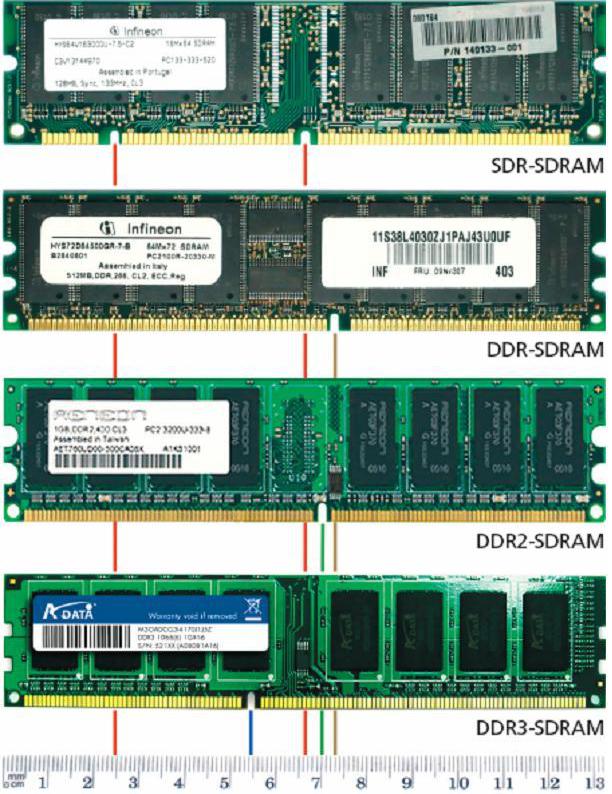
Как установить и как почистить оперативную память компьютера?
Перед покупкой ОЗУ необходимо убедиться в том, что на вашей материнской плате слоты подходят под тип памяти, которую вы хотите приобрести. Например, если память типа DDR3, то слоты на материнской плате должны быть также DDR3. Если вы купите ОЗУ, которая не подходит для вашей материнской платы, тогда модуль просто не войдет в слот.
Как установить модуль в компьютер? Необходимо проделать следующие действия:
- Откручиваем болты и снимаем крышку корпуса компьютера.
- Далее на разъеме под память отгибаем перемычки.
- Необходимо убедиться, что память подходит под разъем. Чтобы удостовериться в этом, достаточно посмотреть, подходит ли вырез на памяти под выступ в разъеме.
- Вставляем модуль в слот и надавливаем двумя пальцами на память до момента, пока перемычки сами не щелкнут и не закроются.
- Далее проверим, крепко ли держится память. Если память не шевелится в разъеме, значит, вы сделали все правильно.
- Закручиваем крышку корпуса.
- Включаем компьютер и переходим в «Свойства системы». Если напротив строчки «Установленная ОЗУ» указаны параметры поставленной памяти в компьютере, тогда модули успешно установлены.

Теперь рассмотрим, как почистить оперативную память компьютера Windows. Чтобы осуществить эту задачу, есть несколько способов. Разберем самый простой.
Как почистить оперативную память Windows 7? Первый способ чистки – вручную:
1. Открываем «Диспетчер задач».
2. Переходим во вкладку «Процессы».
3. Закрываем подозрительные, ненужные процессы, которые используют больше всего памяти.
Второй способ:
- В строке «Открыть» наберите msconfig. Кликните «Ok».
- Переходим во вкладку «Автозагрузка».
- На ненужных программах убираем галочку и нажимаем «Применить».
Вы отключили программы, которые запускаются сразу, с включением компьютера.
Заключение
Из данной статьи вы узнали, как почистить оперативную память, как правильно подобрать модуль под свой разъем. Теперь этот вопрос не вызовет затруднений у читателя.


























